Cara Mengetikan Dengan Suara di Google Docs Supaya Tidak Sering Terjadi Error.
Nissamheswary.com - Berikut ini cara mengetikan dengan suara di google docs supaya hasil tulisannya sempurna tidak singkat atau berloncatan.
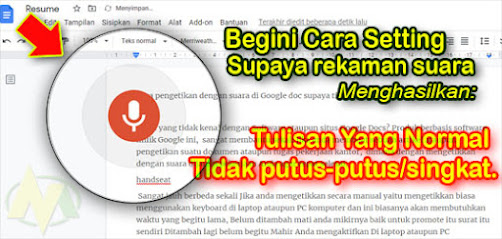
Siapa yang tidak kenal dengan software ataupun situs google docs? produk berbasis software milik google ini, sangat membantu sekali jika Anda membuat sebuah artikel ataupun pengetikan suatu dokumen untuk tugas pekerjaan kantor, dimana dengan mengetikkan dengan suara dijamin pekerjaan Anda agar cepat selesai.
Sangat jauh berbeda sekali jika Anda mengetikkan secara manual yaitu mengetikan biasa menggunakan keyboard di laptop ataupun PC komputer dan ini biasanya akan membutuhkan waktu yang begitu lama.
2. Usahakan jangan selalu membiarkan secara terus menerus microphone hidup atau on ketika Anda sedang merekam.
4. Dan yang terpenting adalah silahkan atur audio setting di laptop ataupun PC komputer Anda, dengan settingan sebagai berikut ini:
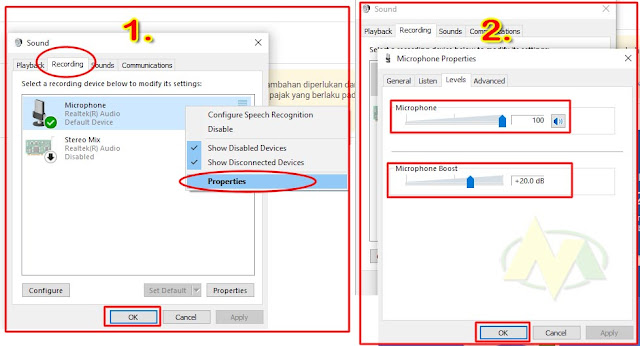
Microphone, Voice Typing atau Dikte supaya normal dan tidak error.
Selain dengan pengaturan seperti langkah-langkah di atas, Anda juga harus memperhatikan bahwa rekaman suara yang Anda ucapkan akan sama yang tertulis pada halaman google docs, Anda harus memperhatikan pada tampilan mikrofonnya ataupun voice typing nya.
Dipastikan ketika Anda mengucapkan untuk memulai perekaman dengan hasil tulisan yang tidak terputus-putus ataupun secara singkat, biasanya akan ditAndai Pada mikrofon nya Selain berwarna merah ataupun aktif juga akan dikelilingi seperti gelombang yang melingkar penuh.
Coba Anda lihat jika gelombang yang melingkar penuh sekeliling luar mikrofon tersebut akan aktif dengan tampilan yang standby dan tidak berubah-ubah, ini menAndakan perekaman yang Anda ucapkan akan menghasilkan tulisan yang sempurna ataupun yang sama seperti yang Anda ucapkan di google docs.
Dan yang terpenting Anda harus mematikan microphonenya, ketika Anda selesai mengucapkan satu kalimat ataupun suatu paragraf dianjurkan untuk mematikan terlebih dahulu mikrofonnya.
Cara mengetikan suara di google docs tanpa micropon atau perangkat eksternal tambahan.
Sebenarnya kita dapat mengucapkan dengan suara langsung di goole docs tanpa menggunakan perangkat tambahan micropon sejenis mic clip on atau mic condesor, handset atau sejenis mic lainnya.
Dengan mengucapkan langsung dan mengkatipkan alat microponnya di google docs, kita sudah bisa merekam suara dan ucapkan suara kita sudah terekam dan tertulis di halaman google docs.
Jadi mengetikan dengan suara kita di google docs tanpa menggunakan perangkat tambahan eksternal yaitu sejenis mic clip on, handset atau pernagkat tambahan mic lainnya, kita sudah bisa merekam suara kita sendiri dengan menghasilkan tulisan yang sempurna di halaman google docs.
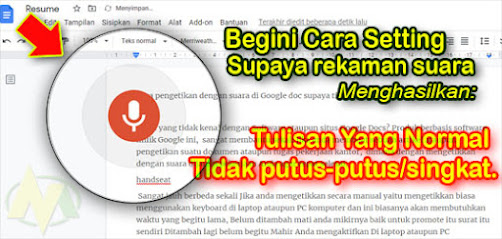
Sehingga dengan tips cara mengatasi masalah ketika merekam suara berlangsung, maka hasil perekaman suara di google docs menghasilkan tulisan artikel yang sempurna yaitu sama dengan yang kita ucapkan.
Siapa yang tidak kenal dengan software ataupun situs google docs? produk berbasis software milik google ini, sangat membantu sekali jika Anda membuat sebuah artikel ataupun pengetikan suatu dokumen untuk tugas pekerjaan kantor, dimana dengan mengetikkan dengan suara dijamin pekerjaan Anda agar cepat selesai.
Sangat jauh berbeda sekali jika Anda mengetikkan secara manual yaitu mengetikan biasa menggunakan keyboard di laptop ataupun PC komputer dan ini biasanya akan membutuhkan waktu yang begitu lama.
Selain membutuhkan waktu yang lama jika Anda mengetikan secara manual, belum ditambah lagi jika Anda belum begitu mahir Anda mengaktifkan di laptop ataupun PC komputer.
Seperti pada pembahasan artikel di sini, tips bagaimana cara mengaktifkan suara di google docs supaya tidak terjadi error, seperti ucapan suara menghasilkan hasil terjemahan begitu jelas ataupun lengkap seperti yang kita sebutkan ataupun atau yang kita ucapkan di depan laptop baik menggunakan mic tambahan ataupun langsung.
Jika Anda mengalami permasalahan seperti sering error dalam menggunakan google docs, berikut ini tip paling ampuh supaya ucapan Anda ada bisa terekam dengan jelas, sempurna tanpa singkat atau putus-putus atau permasalahan sejenisnya.
Seperti pada pembahasan artikel di sini, tips bagaimana cara mengaktifkan suara di google docs supaya tidak terjadi error, seperti ucapan suara menghasilkan hasil terjemahan begitu jelas ataupun lengkap seperti yang kita sebutkan ataupun atau yang kita ucapkan di depan laptop baik menggunakan mic tambahan ataupun langsung.
Jika Anda mengalami permasalahan seperti sering error dalam menggunakan google docs, berikut ini tip paling ampuh supaya ucapan Anda ada bisa terekam dengan jelas, sempurna tanpa singkat atau putus-putus atau permasalahan sejenisnya.
Baca Juga: Berikut tips cara mengaktipkan Dikte atau Mikropon pada halaman baru atau halaman kosong di google docs.
Jadi intinya dengan settingan beberapa langkah dijamin suara Anda ataupun ucapan Anda akan terekam secara tertulis sama seperti yang Anda ucapkan, sehingga dengan demikian Anda tidak perlu capek-capek mengulangi merekam dengan mengklik tombol mikrofon ataupun voice typing yang ada di google docs.
Cara menggunakan Microphone atau Dikte supaya menghasilkan tulisan yang sempurna di google docs.
Oke langsung saja ke tutorialnya tips bagaimana cara mengatasi mikrofon yang sering error putus-putus ketika kita sedang merekam suara kita dan hasilnya ucapan tidak sama persis seperti yang terekam atau tertulis di google docs.
Berikut ini tips ampuh cara mengatasi supaya rekaman suara Anda lancar tidak putus-putus di google docs dengan langkah seperti berikut ini:
1. Silahkan perhatikan jaringan koneksi data ataupun internet Anda, baik menggunakan bantuan hotspot jaringan seluler ataupun wi-fi.
Jadi intinya dengan settingan beberapa langkah dijamin suara Anda ataupun ucapan Anda akan terekam secara tertulis sama seperti yang Anda ucapkan, sehingga dengan demikian Anda tidak perlu capek-capek mengulangi merekam dengan mengklik tombol mikrofon ataupun voice typing yang ada di google docs.
Cara menggunakan Microphone atau Dikte supaya menghasilkan tulisan yang sempurna di google docs.
Oke langsung saja ke tutorialnya tips bagaimana cara mengatasi mikrofon yang sering error putus-putus ketika kita sedang merekam suara kita dan hasilnya ucapan tidak sama persis seperti yang terekam atau tertulis di google docs.
Berikut ini tips ampuh cara mengatasi supaya rekaman suara Anda lancar tidak putus-putus di google docs dengan langkah seperti berikut ini:
1. Silahkan perhatikan jaringan koneksi data ataupun internet Anda, baik menggunakan bantuan hotspot jaringan seluler ataupun wi-fi.
2. Usahakan jangan selalu membiarkan secara terus menerus microphone hidup atau on ketika Anda sedang merekam.
3. Jika Anda mengucapkan satu kalimat ataupun satu paragraf usahakan matikan terlebih dahulu dan ketika Anda ingin melanjutkan untuk merekamnya silakan tekan ataupun hidupkan lagi mikrofonnya.
4. Dan yang terpenting adalah silahkan atur audio setting di laptop ataupun PC komputer Anda, dengan settingan sebagai berikut ini:
- Silahkan klik kanan pada ikon speaker yang terletak di sebelah kanan bawah.
- Kemudian pilih Sound --> Lanjut pilih bagian tampilan Recording.
- Silahkan lanjut pada Microphone silahkan klik Kanan pilih Properties.
- Foto Microphone Properties silakan pilih Levels --> Pada bagian Volume Mikrofon silahkan maksimalkan 100, sedangkan bagian Mikrofon Bost silahkan seting +20.0 dB.
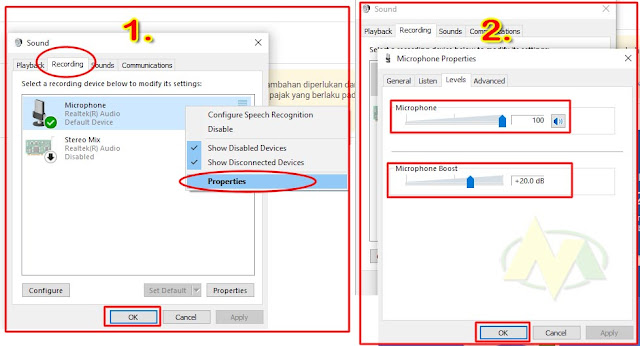
Setelah Anda mengatur ataupun menseting nya dengan 3 langkah-langkah seperti penjelasan diatas, sudah dipastikan hasil rekaman dengan suara yang Anda ucapkan hasilnya akan jelas dan sama, jadi tidak akan terputus-putus ataupun kalimatnya tidak akan singkat.
Microphone, Voice Typing atau Dikte supaya normal dan tidak error.
Selain dengan pengaturan seperti langkah-langkah di atas, Anda juga harus memperhatikan bahwa rekaman suara yang Anda ucapkan akan sama yang tertulis pada halaman google docs, Anda harus memperhatikan pada tampilan mikrofonnya ataupun voice typing nya.
Dipastikan ketika Anda mengucapkan untuk memulai perekaman dengan hasil tulisan yang tidak terputus-putus ataupun secara singkat, biasanya akan ditAndai Pada mikrofon nya Selain berwarna merah ataupun aktif juga akan dikelilingi seperti gelombang yang melingkar penuh.
Coba Anda lihat jika gelombang yang melingkar penuh sekeliling luar mikrofon tersebut akan aktif dengan tampilan yang standby dan tidak berubah-ubah, ini menAndakan perekaman yang Anda ucapkan akan menghasilkan tulisan yang sempurna ataupun yang sama seperti yang Anda ucapkan di google docs.
Dan yang terpenting Anda harus mematikan microphonenya, ketika Anda selesai mengucapkan satu kalimat ataupun suatu paragraf dianjurkan untuk mematikan terlebih dahulu mikrofonnya.
Jika ingin melanjutkan untuk memulai perekaman silahkan klik on atau tekan mikrofon ya. lakukan terus-menerus Begitu selanjutnya.
Baca Juga: Begini cara mengaktifkan mikrofon atau Dikte di google docs yang error atau tidak berfungsi, dijamin Ampuh!
Cara mengetikan suara di google docs tanpa micropon atau perangkat eksternal tambahan.
Sebenarnya kita dapat mengucapkan dengan suara langsung di goole docs tanpa menggunakan perangkat tambahan micropon sejenis mic clip on atau mic condesor, handset atau sejenis mic lainnya.
Dengan mengucapkan langsung dan mengkatipkan alat microponnya di google docs, kita sudah bisa merekam suara dan ucapkan suara kita sudah terekam dan tertulis di halaman google docs.
Jadi mengetikan dengan suara kita di google docs tanpa menggunakan perangkat tambahan eksternal yaitu sejenis mic clip on, handset atau pernagkat tambahan mic lainnya, kita sudah bisa merekam suara kita sendiri dengan menghasilkan tulisan yang sempurna di halaman google docs.
Dan yang terpenting kita terlebih dahulu harus menyeting atau mengaturnya seperti pada langkah-langkah pada uraian diatas.
Oke demikianlah bagaimana cara mengatasi perekaman suara di google docs supaya hasilnya tidak terputus-putus tidak error dan suara yang kita ucapkan akan sama terekam dan tertulis di halaman google docs. Semoga dapat membantu dan bermanfaat.
Oke demikianlah bagaimana cara mengatasi perekaman suara di google docs supaya hasilnya tidak terputus-putus tidak error dan suara yang kita ucapkan akan sama terekam dan tertulis di halaman google docs. Semoga dapat membantu dan bermanfaat.
